فرصتهای از دست رفته¶
هر فرصتی منجر به فروش موفق نمیشود. برای بهروز نگهداشتن داشبورد فرصتها، فرصتهای از دست رفته باید شناسایی شوند. مشخص کردن دلیل باخت فرصت به شناسایی مشکلات تکراری کمک میکند، فرصتهای مربیگری را آشکار میسازد و میتواند به بهبود استراتژی کلی فروش یاری رساند.
توجه
ادغام فرصتهای باخته با فرصتهای فعال، آنها را به داشبورد فرصتها بازمیگرداند.
علامتگذاری فرصت به عنوان از دست رفته¶
برای علامتگذاری یک فرصت به عنوان باخته، ابتدا را باز کنید و سپس با کلیک بر روی کارت کانبان مربوطه، یک فرصت را از داشبورد انتخاب کنید. با این کار، فرم جزئیات فرصت نمایش داده میشود.
سپس، روی باخته در بالای فرم جزئیات فرصت کلیک کنید.

این کار پنجره پاپآپ علامتگذاری به عنوان باخته را باز میکند. از منوی کشویی دلیل باخت، یک دلیل را انتخاب کنید. اگر دلیل مناسبی موجود نیست، با وارد کردن آن در فیلد دلیل باخت یک دلیل جدید ایجاد کنید و سپس روی ایجاد کلیک کنید.
یادداشتها و نظرات اضافی را میتوان زیر دلیل باخت در قسمت مشخص شده یادداشت پایانی اضافه کرد.
نکته
دلیل باخت و یادداشت پایانی در پنجره علامتگذاری به عنوان باخته الزامی نیستند. ولی توصیه میشود به منظور قابلیت ردیابی این اطلاعات، پاسخگویی و اهداف گزارشدهی درج کنید.
وقتی تمام اطلاعات مورد نظر در پنجره بازشو علامتگذاری به عنوان از دست رفته وارد شد، روی علامتگذاری به عنوان از دست رفته کلیک کنید.

پس از کلیک روی علامت گذاری به عنوان باخته، یک بنر قرمز باخته به گوشه چپ و بالای فرصت اضافه میشود.
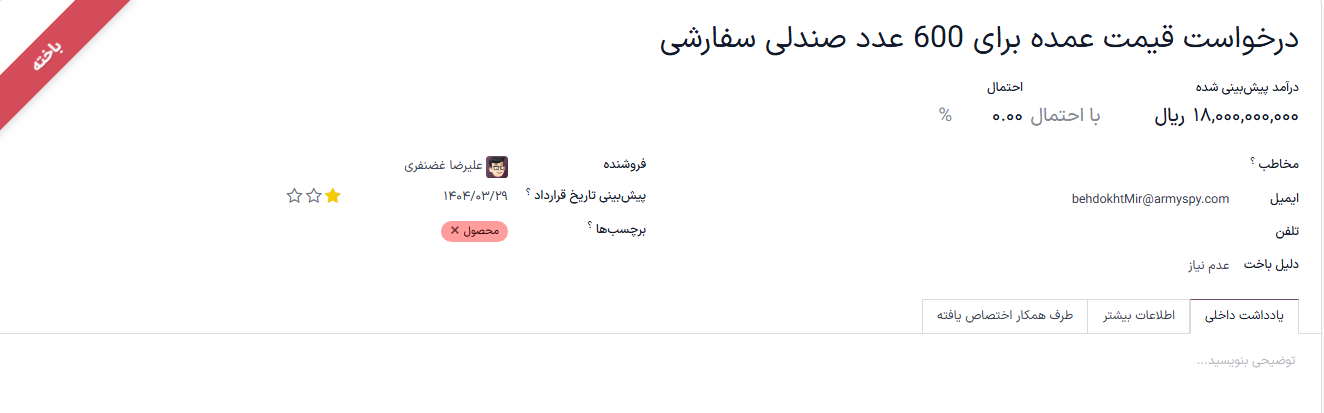
توجه
برای علامت گذاری یک فرصت غیرفعال (بایگانی شده) به عنوان از دست رفته، احتمال را روی 0 درصد تنظیم کنید.
ایجاد و ویرایش دلایل باخت¶
برای ایجاد دلیل جدید، یا ویرایش یکی از دلایل موجود، وارد مسیر شوید.
برای ویرایش یک دلیل باخت موجود، روی دلیلی که میخواهید ویرایش کنید کلیک کنید تا برجسته شود. سپس، دلیل باخت انتخاب شده را با ویرایش فیلد توضیحات تغییر دهید.
برای ایجاد دلیل باخت جدید، روی جدید در گوشه بالا و راست صفحه دلایل باخت کلیک کنید. سپس، دلیل باخت جدید را در فیلد توضیحات تایپ کنید.
مشاهده فرصتهای از دست رفته¶
برای بازیابی فرصتهای باخته، وارد مسیر شوید، سپس روی نوار جستجو در بالای صفحه کلیک کنید و سپس تمام فیلترهای پیشفرض را حذف کنید.

منوی کشویی فیلترها را با کلیک روی آیکون (کشویی) در سمت چپ نوار جستجو باز کنید تا منوی کشویی حاوی گزینههای فیلترها، گروهبندی بر مبنای و علاقهمندیها، که در ستونهای مربوطه مشخص شدهاند، باز شود.
گزینه باخته را از بخش فیلترها انتخاب کنید. پس از انتخاب باخته، فقط فرصتهای علامتگذاری شده به عنوان «باخته» در صفحه داشبورد فرصتها ظاهر میشوند.
مرتبسازی فرصتها بر اساس دلیل باخت¶
برای فیلتر فرصتها بر اساس یک دلیل باخت مشخص، دوباره روی آیکون (کشویی) در سمت چپ نوار جستجو کلیک کنید تا منوی کشویی باز شود. علاوه بر فیلتر باخته، در ستون فیلترها، روی افزودن فیلتر سفارشی کلیک کنید، که پنجره پاپآپ افزودن فیلتر سفارشی را باز میکند.
در پنجره پاپآپ افزودن فیلتر سفارشی، در فیلد اول کلیک کرده و دلیل باخت را در نوار جستجو تایپ کنید یا آن را با اسکرول پیدا کنید. سپس، در فیلد بعدی کلیک کنید و = را از منوی کشویی انتخاب کنید. در فیلد سوم کلیک کنید و سپس یک دلیل باخت را از منوی کشویی انتخاب کنید. در نهایت، روی افزودن کلیک کنید.

نکته
برای مشاهده نتایج برای بیش از یک دلیل باخت، عملگر است در را در قسمت دوم فیلتر سفارشی انتخاب کنید. انتخاب این عملگر، انتخاب چند دلیل باخت را در قسمت سوم امکانپذیر میکند.
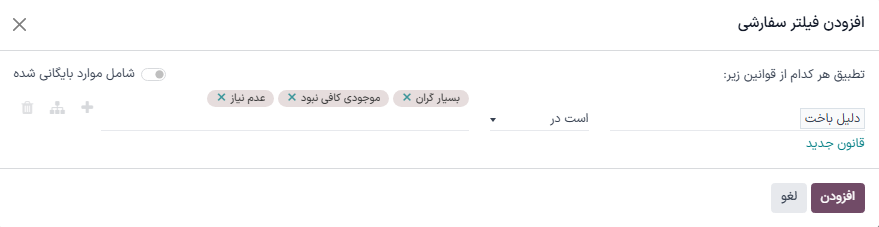
بازگردانی فرصتهای از دست رفته¶
برای بازیابی فرصت باخته، را باز کنید تا داشبورد فرصتها نمایش داده شود. یا، به مسیر بروید. روی آیکون (کشویی) در سمت چپ نوار جستجو کلیک کنید تا منوی کشویی شامل ستونهای فیلترها، گروهبندی بر مبنای و علاقهمندیها باز شود.
در ستون فیلترها، باخته را انتخاب کنید. با این کار همه فرصتهای از دست رفته در صفحه داشبورد فرصتها نمایش داده میشود.
نکته
برای مشاهده تمام فرصتهای پایگاه داده، فیلتر پیشفرض فرصتهای من را از نوار جستجو حذف کنید.
از فرم جزئیات فرصت از دست رفته، روی بازگردانی در گوشه بالا و راست کلیک کنید. با این کار بنر قرمز باخته از فرم فرصت حذف میشود و نشان میدهد که فرصت بازیابی شده است.

بازگردانی یکباره فرصتهای از دست رفته¶
برای بازیابی همزمان چند فرصت، منوی داشبورد را با کلیک روی آیکون (کشویی) (در سمت چپ نوار جستجو) باز کنید و گزینه پیشفرض باخته را در ستون فیلترها در سمت راست قرار دارد، انتخاب کنید.
سپس، نمای لیست را با آیکون (لیست) در گوشه بالا و راست انتخاب کنید. انجام این کار تمام فرصتهای صفحه فرصتهای من را در نمای لیست قرار میدهد. با انتخاب نمای لیست، چکباکس سمت راست هر فرصتی را که میخواهید بازیابی شود، انتخاب کنید.
پس از انتخاب فرصتهای مورد نظر، روی منوی کشویی عملیات در بالای صفحه فرصتهای من کلیک کنید. از منوی کشویی (عملیات)، خروج از بایگانی را انتخاب کنید.
با این کار، فرصتهای انتخاب شده از صفحه داشبورد فرصتها حذف میشوند، زیرا دیگر با معیارهای فیلتر باخته مطابقت ندارند. فیلتر باخته را از نوار جستجو حذف کنید تا فرصتهای بازیابی شده جدید نمایش داده شوند.

مدیریت سرنخهای از دست رفته¶
اگر ویژگی سرنخها در پایگاه داده فعال باشند، میتوان آنها را به همان روش فرصتها به عنوان باخته علامتگذاری کرد. سرنخها از همان دلایل باخت فرصتها استفاده میکنند.
توجه
برای فعال کردن سرنخها، به مسیر بروید و گزینه سرنخها را فعال کنید. این کار منوی جدید سرنخها را به نوار منوی سربرگ بالای صفحه اضافه میکند.
علامتگذاری سرنخ به عنوان باخته (از دست رفته)¶
برای علامتگذاری یک سرنخ به عنوان باخته، به مسیر بروید و یک سرنخ را از لیست انتخاب کنید. با این کار، فرم جزئیات سرنخ نمایش داده میشود. سپس، روی باخته در بالای فرم جزئیات سرنخ کلیک کنید.
این کار پنجره پاپآپ علامتگذاری به عنوان از دست رفته را باز میکند. از منوی کشویی دلیل باخت، یک دلیل را انتخاب کنید. اگر دلیل مناسبی موجود نیست، با وارد کردن آن در فیلد دلیل باخت یک دلیل جدید ایجاد کنید و ایجاد را انتخاب کنید.
یادداشتها و نظرات اضافی را میتوان در زیر دلیل باخت تعیین شده در قسمت یادداشت پایانی اضافه کرد.
وقتی تمام اطلاعات مورد نظر در پنجره بازشو علامتگذاری به عنوان از دست رفته وارد شد، روی علامتگذاری به عنوان از دست رفته کلیک کنید.
بازیابی سرنخهای از دست رفته¶
برای بازیابی سرنخ از دست رفته، به مسیر بروید و سپس روی آیکون (کشویی) در سمت چپ نوار جستجو کلیک کنید تا منوی کشویی حاوی ستونهای فیلترها، گروهبندی بر مبنای و علاقهمندیها باز شود.
در ستون فیلترها، باخته را انتخاب کنید. با این کار همه سرنخهای از دست رفته در صفحه سرنخها نمایش داده میشوند.
سپس، روی سرنخ از دست رفته مورد نظر برای بازیابی کلیک کنید، که فرم جزئیات آن سرنخ را باز میکند.
در فرم جزئیات فرصت از دست رفته، در گوشه بالا و راست دکمه بازگردانی را کلیک کنید. با این کار بنر باخته از فرم سرنخ حذف میشود، که نشان میدهد سرنخ بازگردانی شده است.
بازیابی همزمان چند سرنخ¶
برای بازیابی همزمان چند سرنخ، به بروید، منوی کشویی فیلترها را باز کنید و گزینه باخته را انتخاب کنید. کادر سمت راست هر سرنخ برای بازیابی را انتخاب کنید.
پس از انتخاب سرنخهای مورد نظر، روی منوی کشویی (عملیات) در بالای صفحه سرنخها کلیک کنید. از منوی کشویی (عملیات)، خروج از بایگانی را انتخاب کنید.
انجام این کار، سرنخهای انتخاب شده را از صفحه سرنخها حذف میکند زیرا دیگر با معیارهای فیلتر باخته مطابقت ندارند. فیلتر باخته را از نوار جستجو حذف کنید تا سرنخهای تازه بازیابی شده نمایش داده شوند.
همچنین ملاحظه نمائید